1、进入需要编辑excel的主界面,点击需要添加条件格式的这一列,点后点击上门费的“开始”→“条件格式”

2、弹出如图所示框图,点击“突出显示单元格规则”→“小于”

3、弹出“小于”对话框,设置小于值为60,选择单元格的文本颜色,这里红色为例,那么不及格的成绩就是红色的边框了

4、提示:可以通过自定义格式选择自己喜欢的颜色

5、鼠标右键点击单元格,选择“设置单元格格式”,如图所示,可以设置字体,字形、和下划线,删除线等,按照图中设置即可
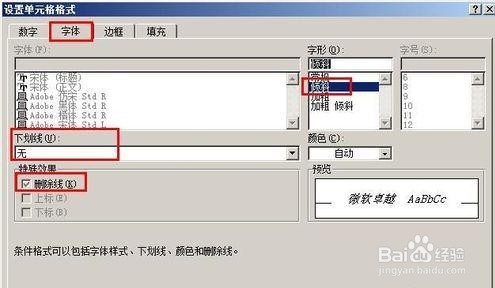
6、这里设置边框为外边框,如图所示

7、选择背景颜色,可以就在这儿选择,可以以自定义,这里选择中心辐射的渐变填充为例

8、如图所示效果,不及格的成绩都添加了删除线,背景都是中心辐射的渐变填充

